A Testimonial-Karussell egy lenyűgöző eszköz, hogy a vásárlói véleményeket vonzó módon mutasd be a WordPress-webhelyeden. Az Elementor segítségével néhány lépésben létrehozhatsz egy karusszelt, amely nemcsak vizuálisan vonzó, hanem erősíti a vállalkozásod hitelességét is. Ebben az útmutatóban megmutatom, hogyan állíthatod be hatékonyan a Testimonial-Karusszelt, és hogyan igazíthatod a saját igényeidhez.
Legfontosabb megállapítások
- A Testimonial-Karusszel használata a vásárlói vélemények bemutatására.
- A layout, stílus és funkcionalitás egyszerűen testre szabható.
- A részletekre való figyelem növeli a webhelyed professzionalizmusát.
Lépésről lépésre útmutató
1. lépés: Testimonial-Karusszel hozzáadása
A Testimonial-Karusszel létrehozásához nyisd meg az Elementort, és keresd meg a megfelelő widgetet.
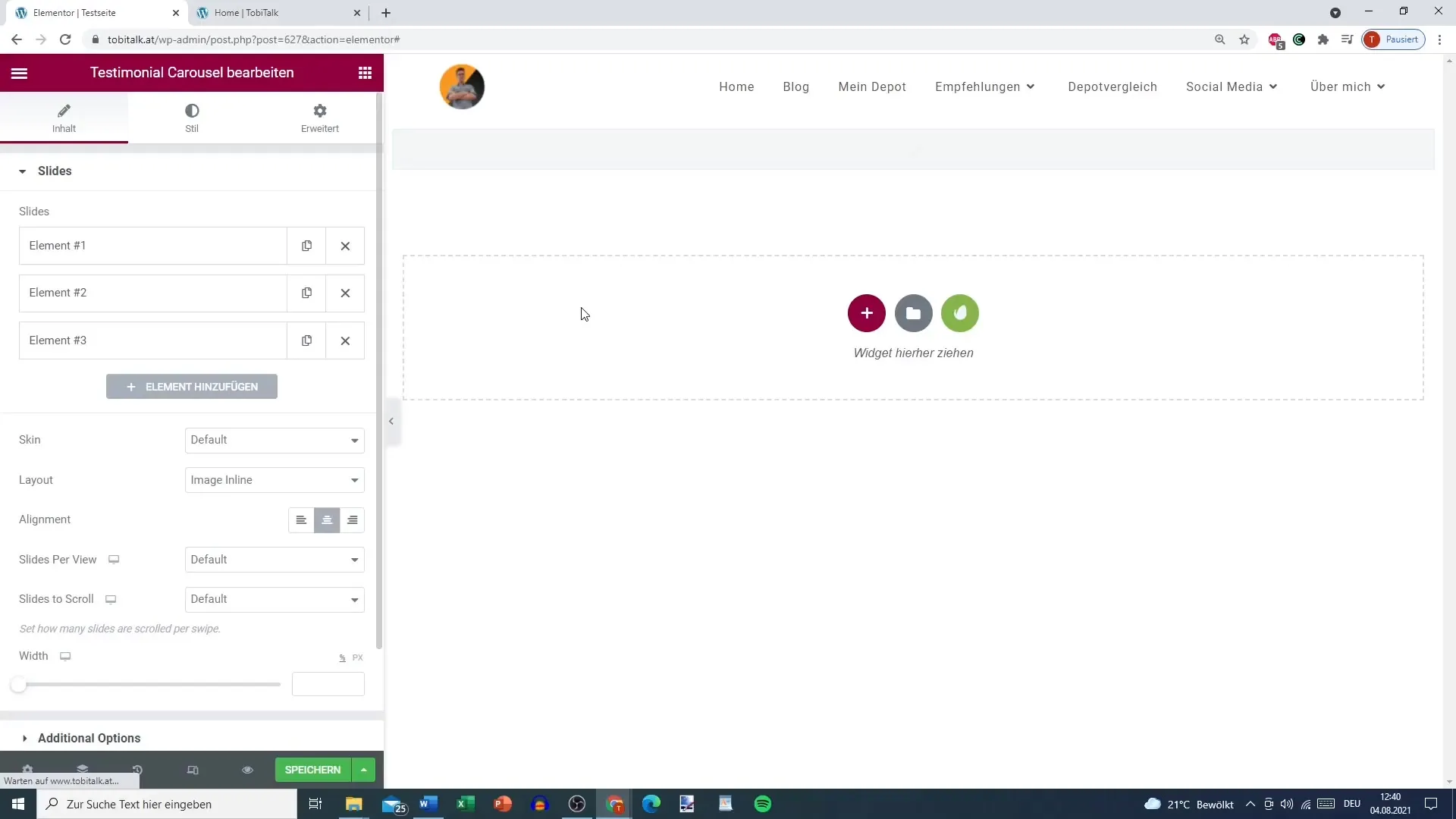
2. lépés: Tartalom hozzáadása
Most hozzáadhatod az egyes véleményeket. Minden Testimonial egy vélemény szövegből, egy képből a vásárlóról vagy a termékről, valamint a küldő nevéből és címéből áll.
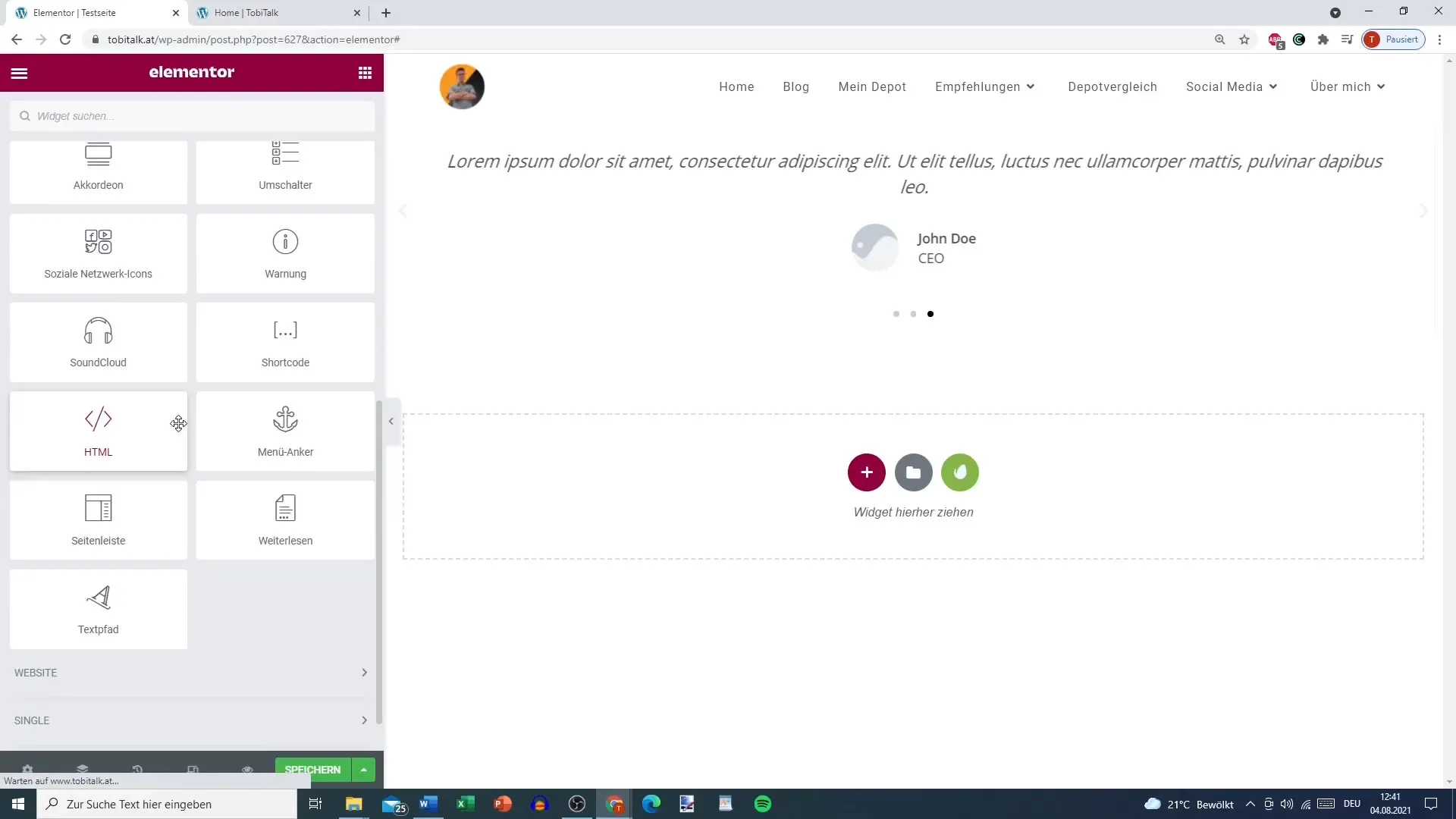
3. lépés: Kép hozzáadása
Adj hozzá képeket azokról a személyekről vagy termékekről, amelyekhez a Testimonial tartozik. A megfelelő mezőn keresztül egyszerűen feltöltheted a képeket, hogy azok megjelenjenek a karusszelben.
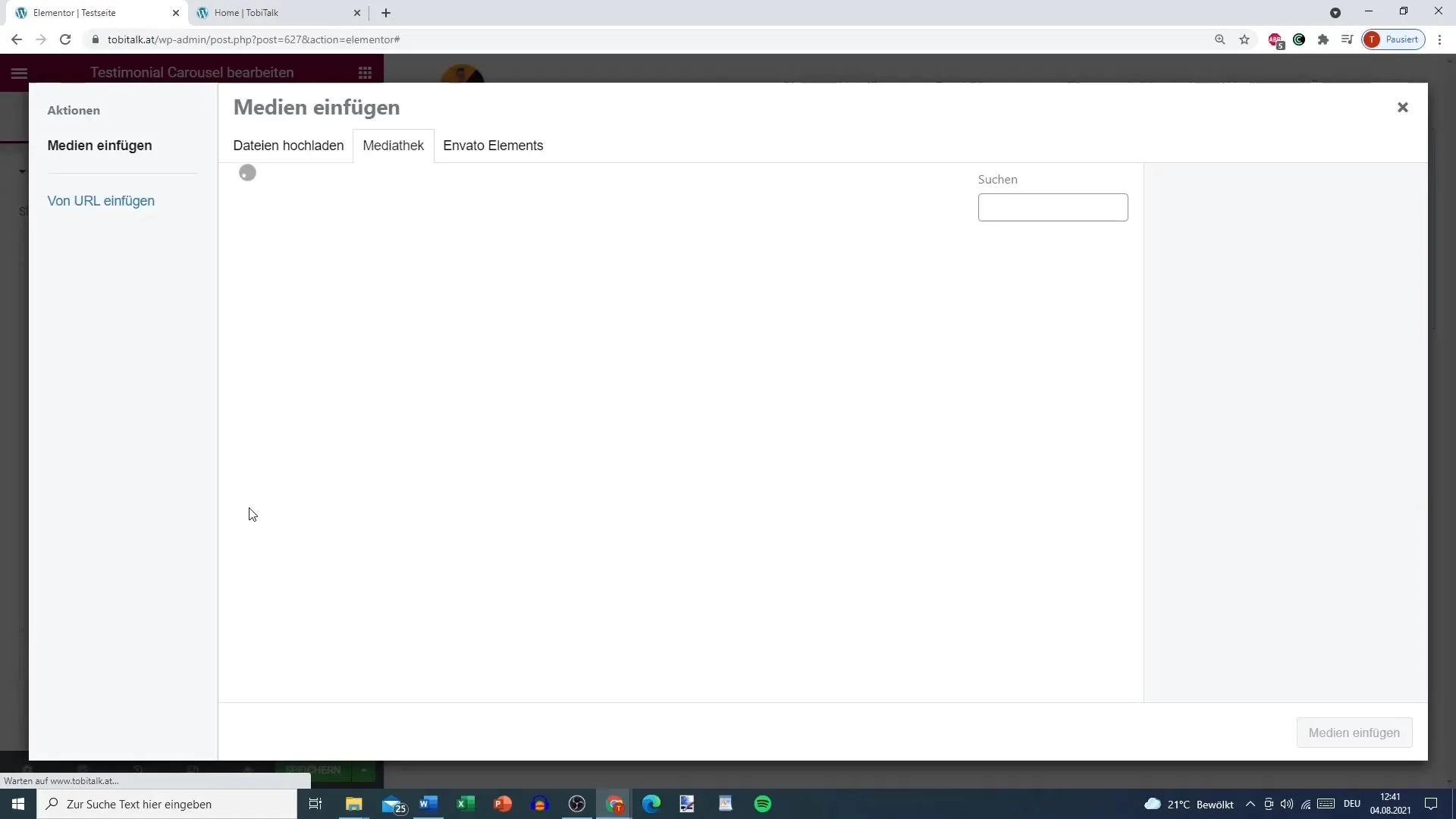
4. lépés: Testimonial testreszabása
A vonzó bemutatás érdekében formázd meg a vélemény szövegét. Különböző elrendezési lehetőségek állnak rendelkezésre: alap szöveg, buborék elrendezés szürke háttérrel vagy más formátumok.
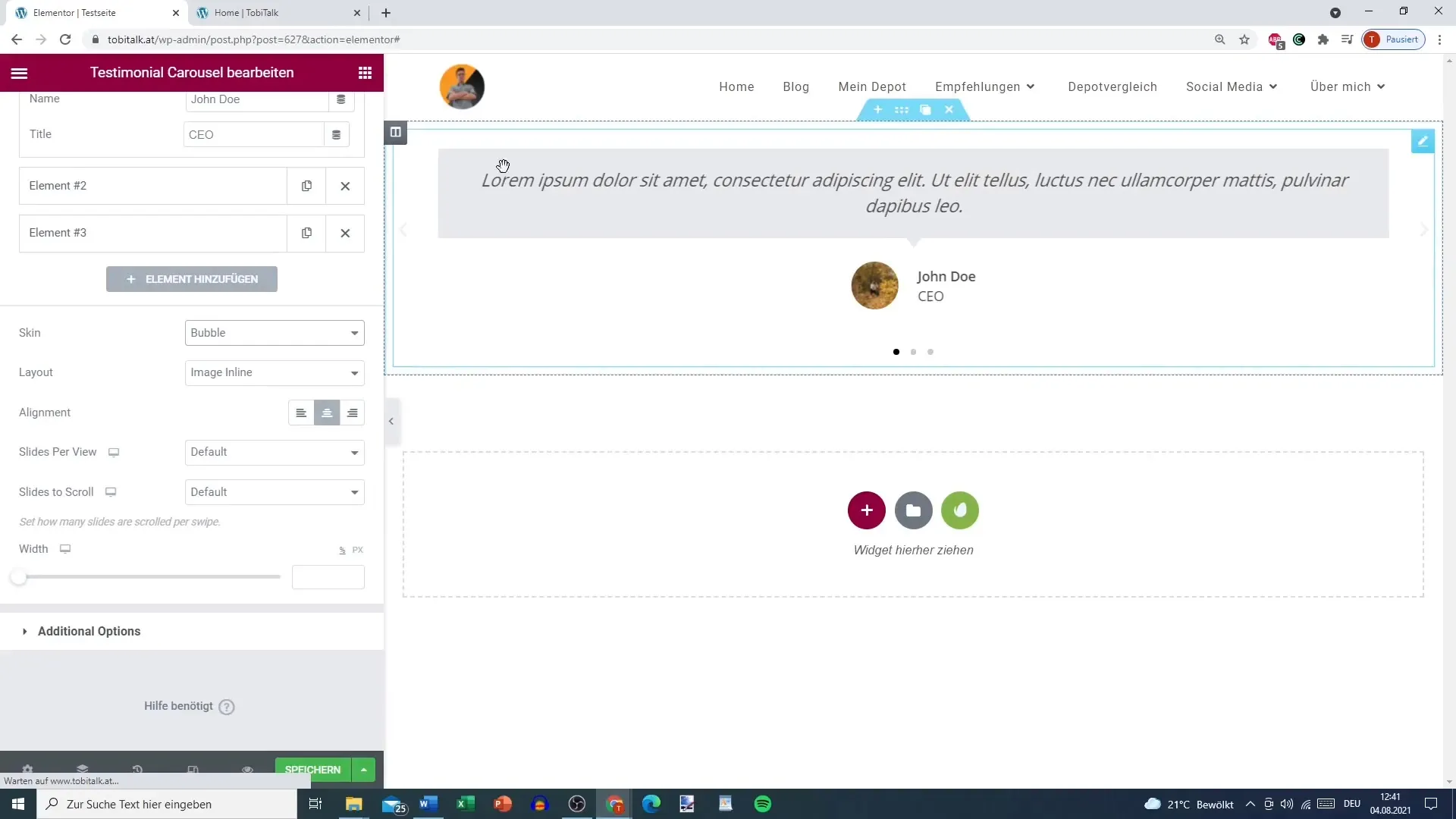
5. lépés: Elrendezési lehetőségek kiválasztása
Itt lehetőséged van meghatározni a karusszel elrendezését. Az igényeid és preferenciáid szerint a képet különböző pozíciókba (pl. felül, balra vagy jobbra) helyezheted el.
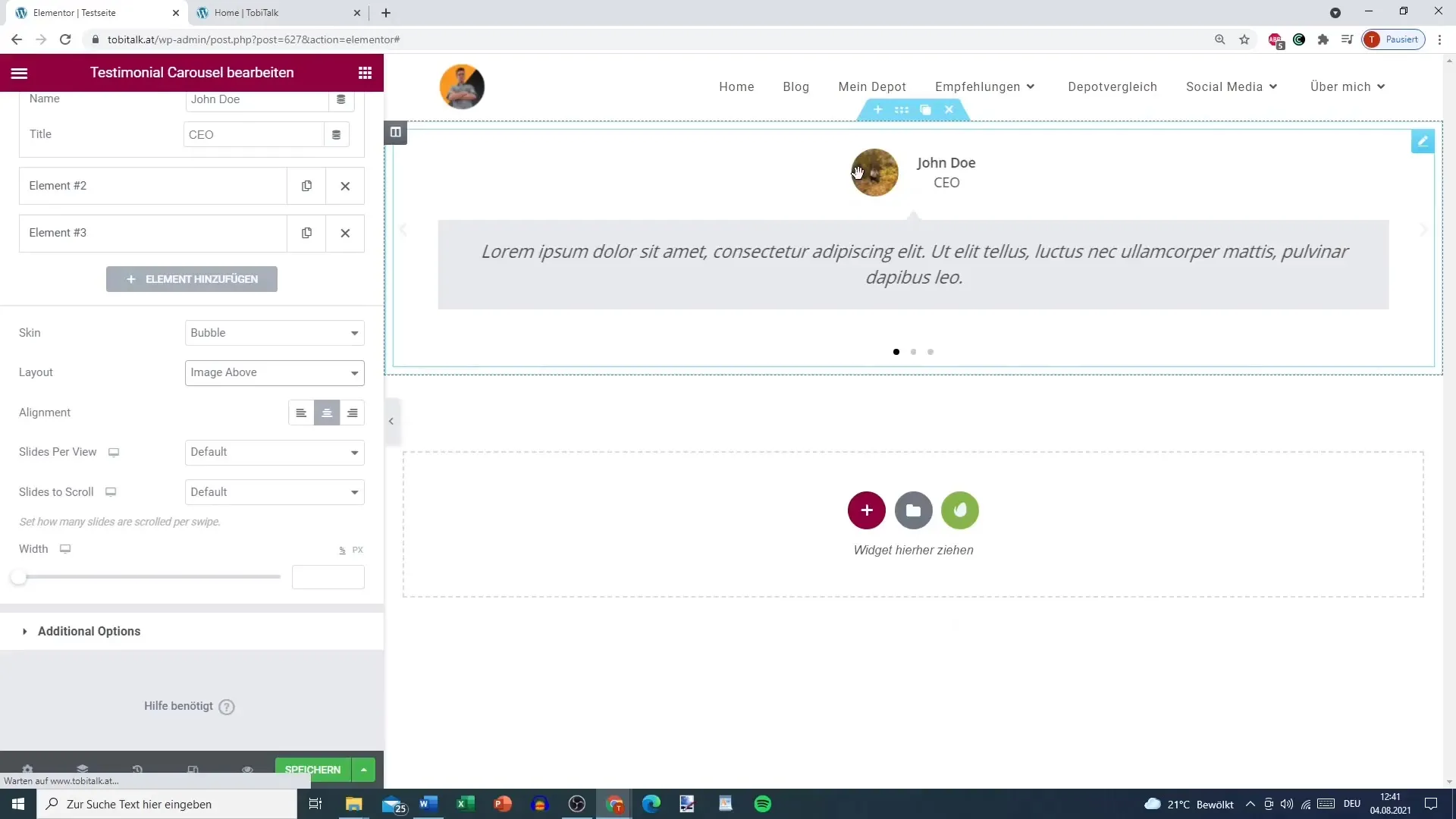
6. lépés: Diák meghatározása
Határozd meg, hány Testimonial jelenjen meg diánként. Általában egy vagy kettő a jobb, hogy ne rontsa a olvashatóságot.
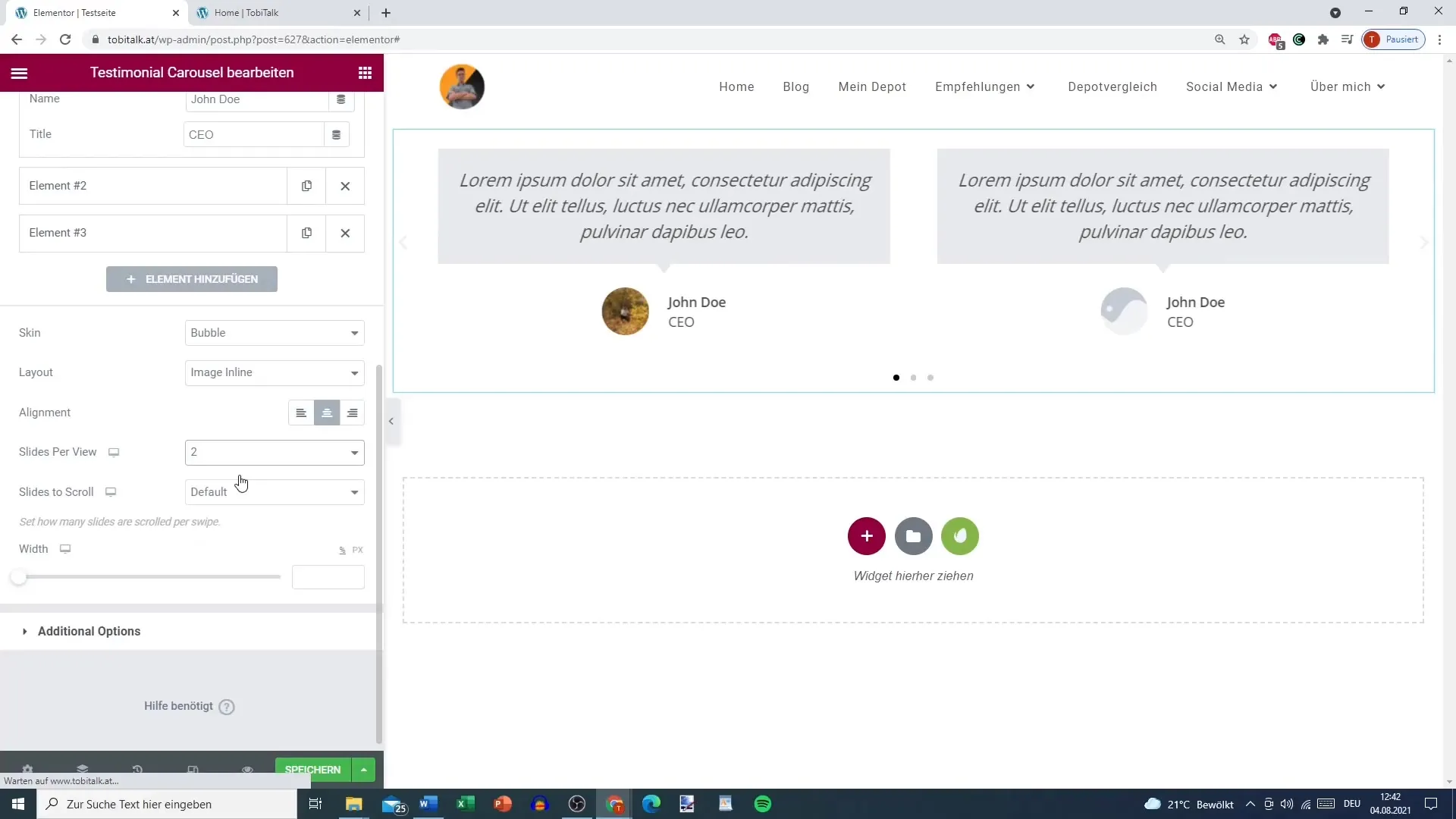
7. lépés: Navigáció és automatikus lejátszás
Aktiváld a navigációs elemeket azáltal, hogy kiválasztod, szeretnél-e nyilakat és pontokat a navigációhoz. Az automatikus lejátszás is beállítható, hogy a karusszel automatikusan görgessen a Testimonialok között.
8. lépés: Interakciós lehetőségek meghatározása
Döntsd el, hogy a karusszel megálljon-e, amikor a felhasználó az egérrel érinti meg vagy rákattint. Ez a te kezedben van a karusszel kezelésénél.
9. lépés: Stílus és távolság testreszabása
Most foglalkozz a karusszel stílusával. A szöveg és a kép közti távolságokat egyedileg beállíthatod, hogy harmonikus összhatást érj el.
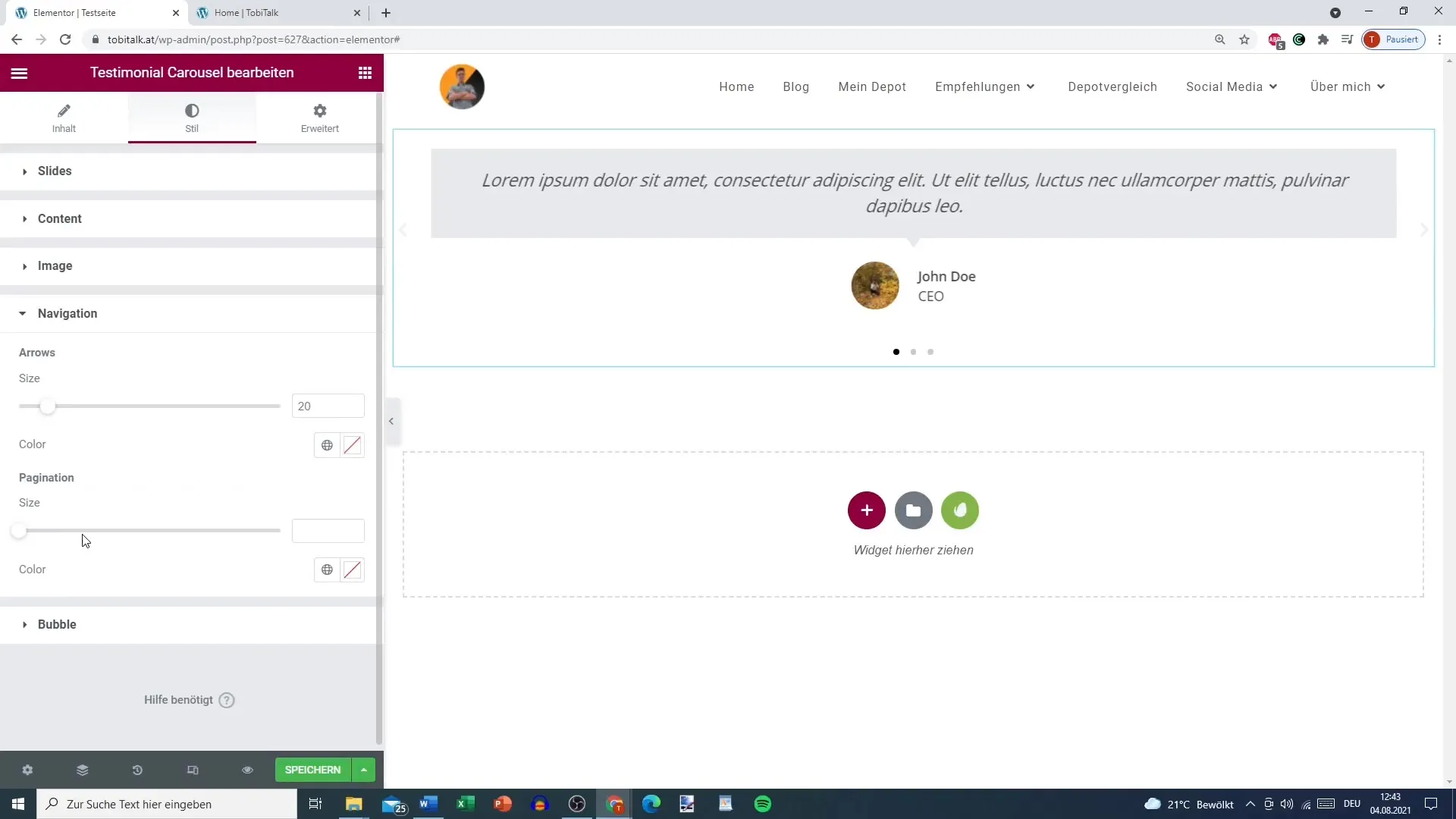
10. lépés: Elrendezési optimalizálások végrehajtása
Kísérletezz a pénzügyi lehetőségekkel, mint például a keretlekerekítéssel vagy a kerettel a Testimonial-buborékhoz, hogy finomítsd a dizájnt.
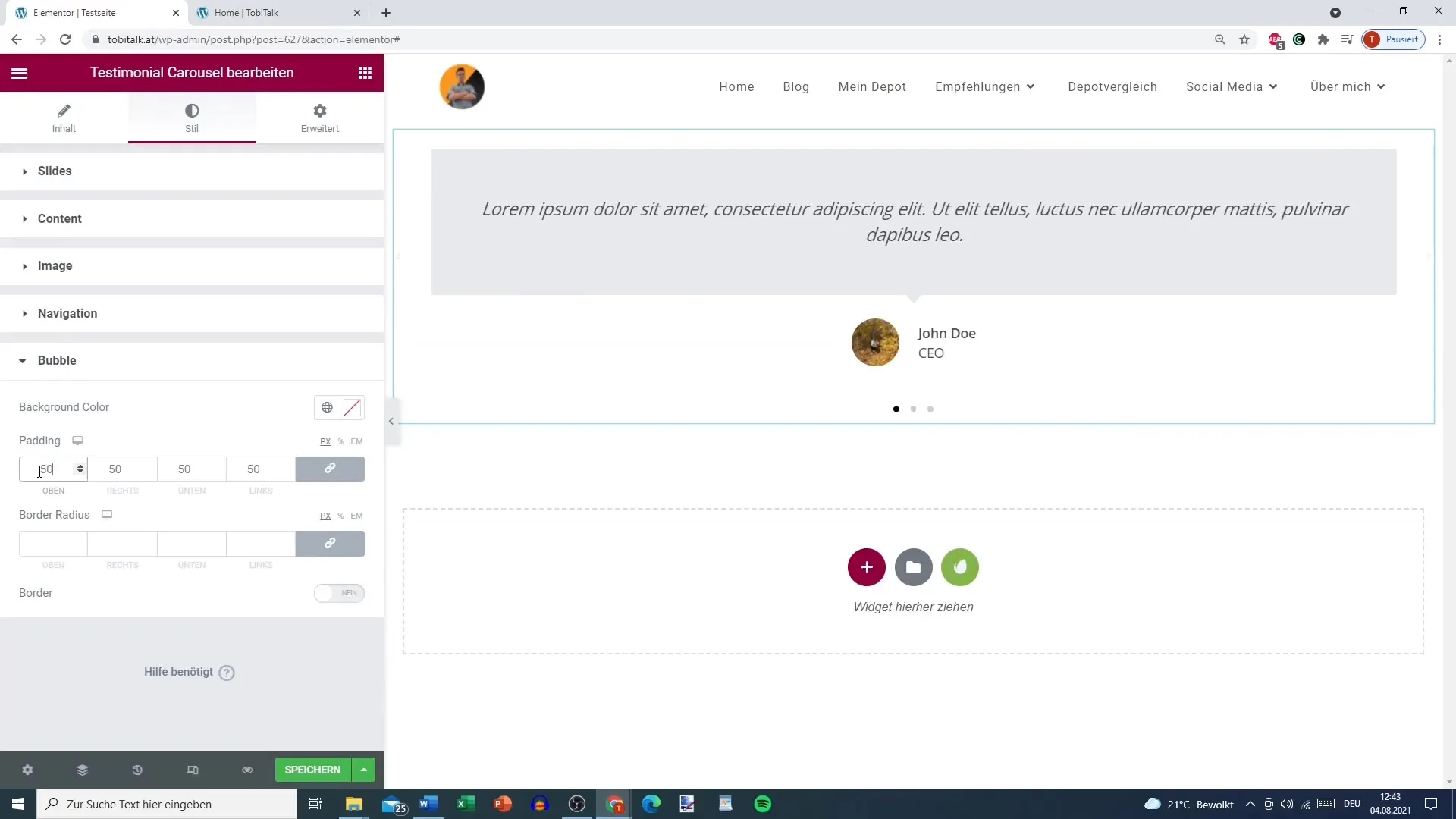
Összefoglalás – Testimonial Karusszel az Elementoron: Tippek és trükkök
A Testimonial-Karusszel az Elementoron egy sokoldalú és könnyen megvalósítható elem, amely professzionális keretet ad a vásárlói véleményeknek. Lehetőséged van egyéni testreszabások elvégzésére, amelyek a karusszelt funkcionálisan és vizuálisan is vonzóvá teszik. A Testimonialok gondos elhelyezésével pozitív felhasználói élményt biztosítasz a webhelyeden, így támogatva az üzleti növekedést.
Gyakran ismételt kérdések
Hogyan adhatok hozzá egy Testimonial-Karusszelt az Elementoron?Menj az Elementoron a widgetekhez, válaszd ki a Testimonial-Karusszelt, és add hozzá a kívánt helyre az oldaladon.
Meg tudom változtatni a Testimonialok sorrendjét?Igen, a Testimonialokat áthelyezheted a preferált sorrend szerint, ha egyszerűen kihúzod őket az Elementor backendjében.
Hány Testimonialt jelenítsek meg egy dián?Ajánlott, hogy egy vagy két Testimonialt jeleníts meg diánként az olvashatóság fenntartása érdekében.
Testreszabhatom a Testimonial-Karusszel dizájnját?Igen, az Elementor sok lehetőséget kínál a karusszel elrendezésének, stílusának és távolságának testreszabására.


